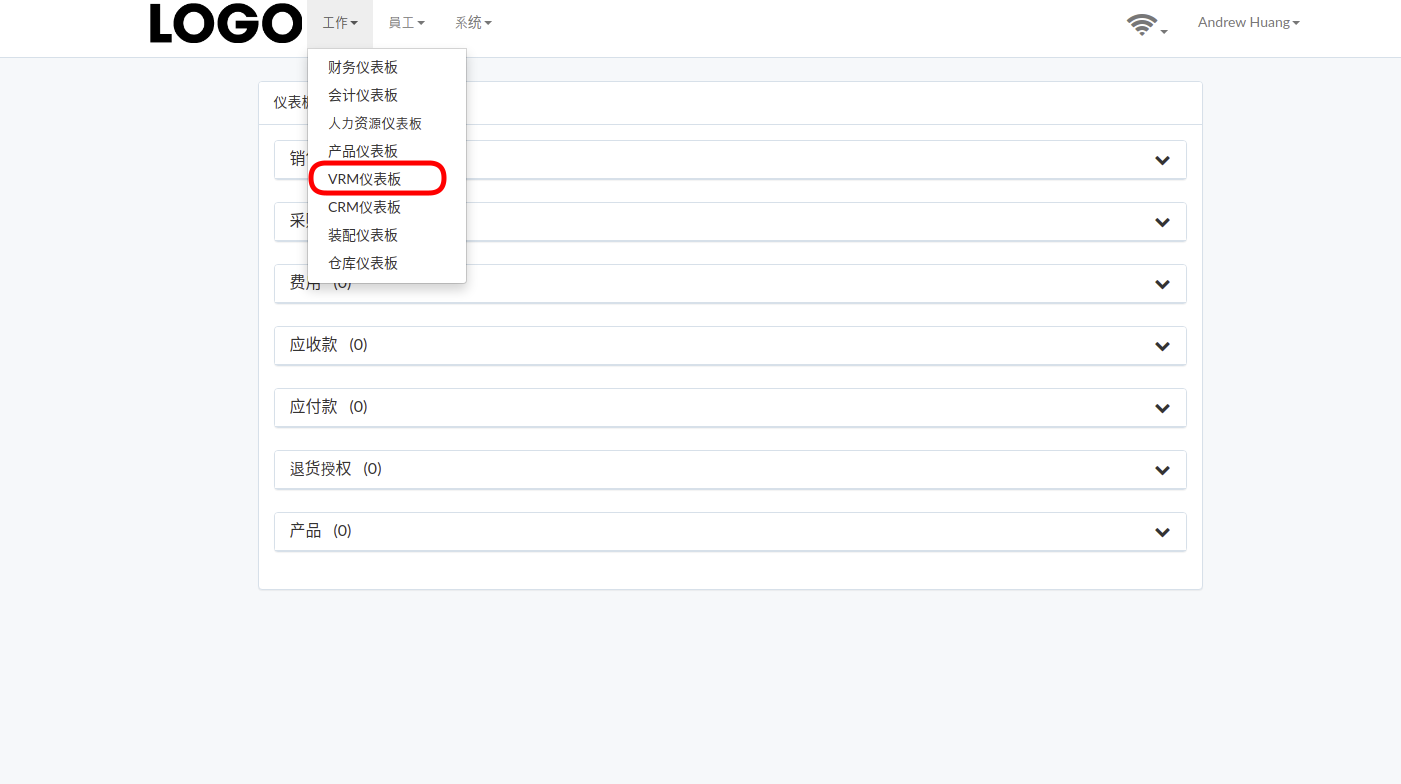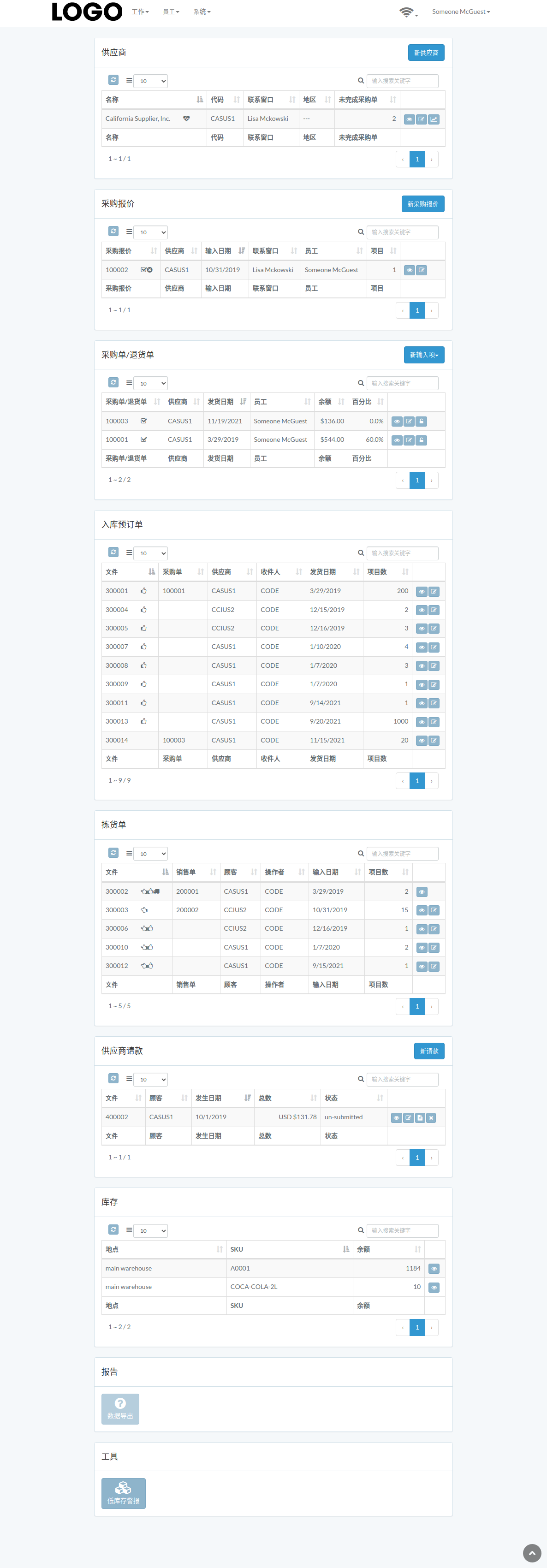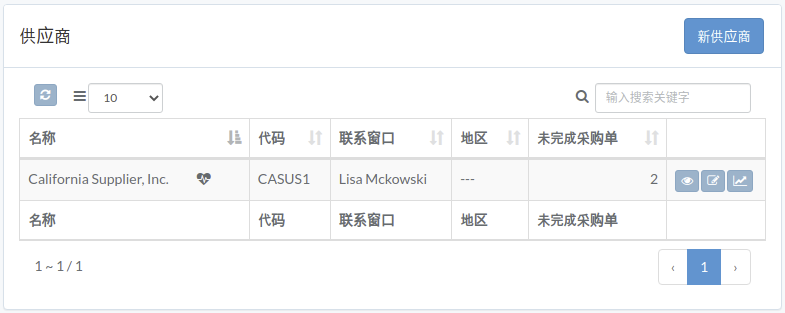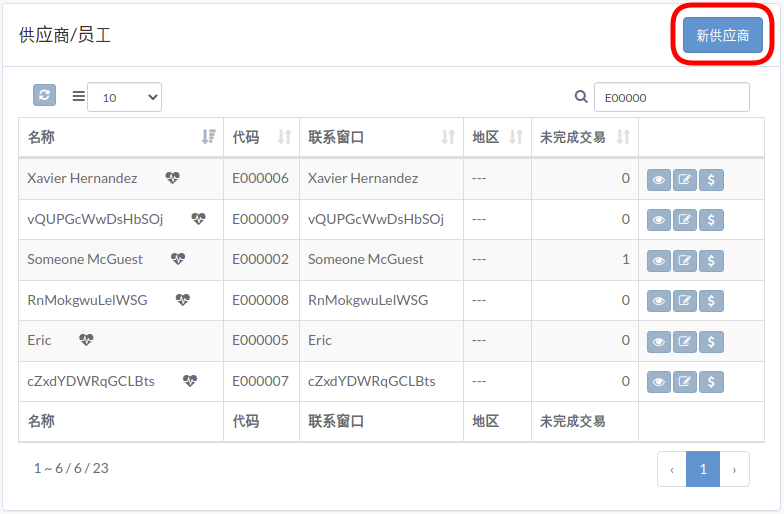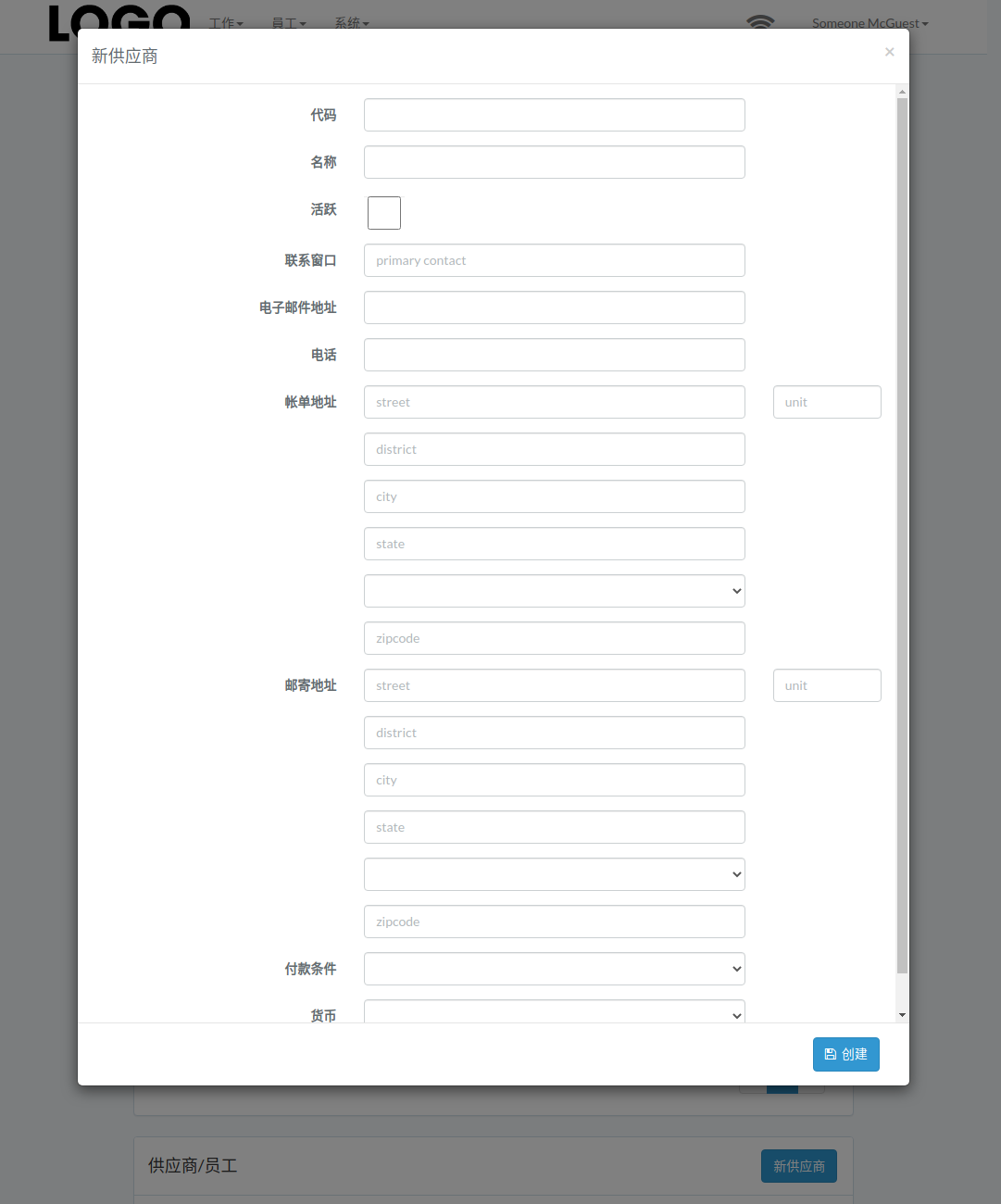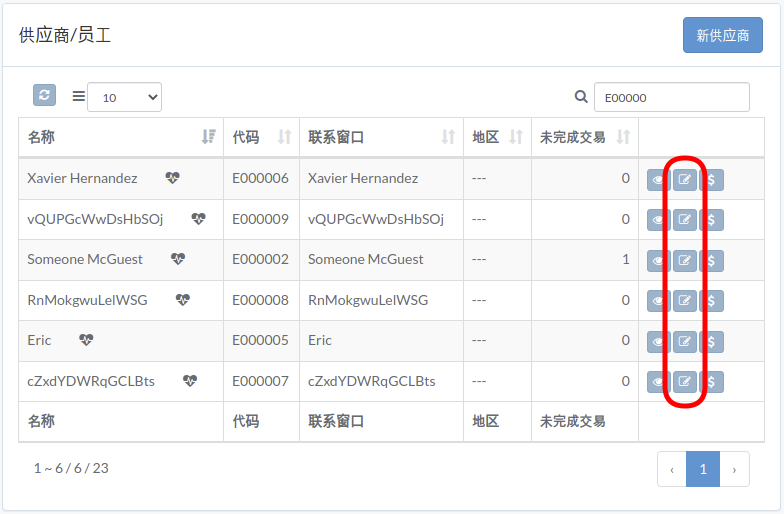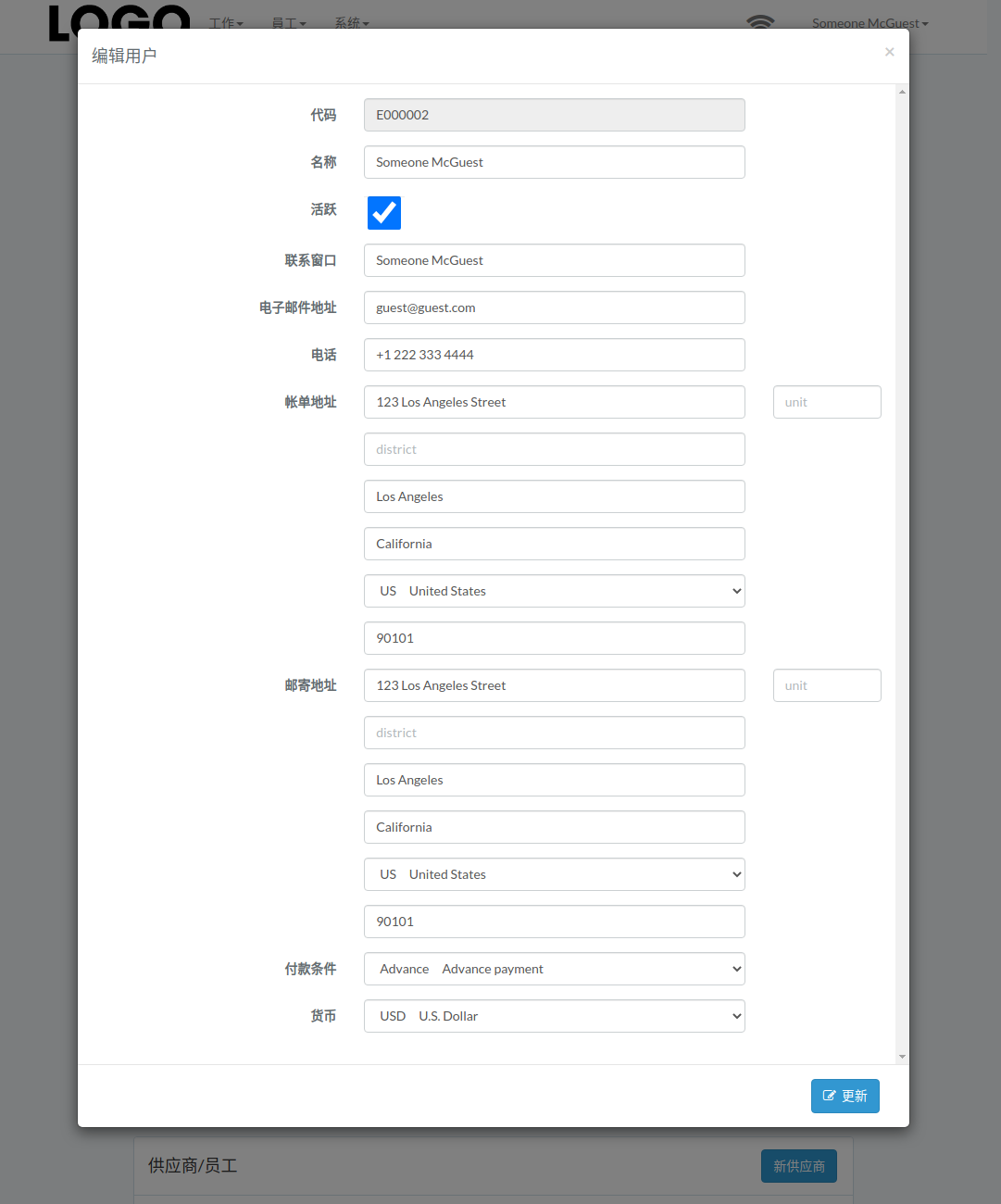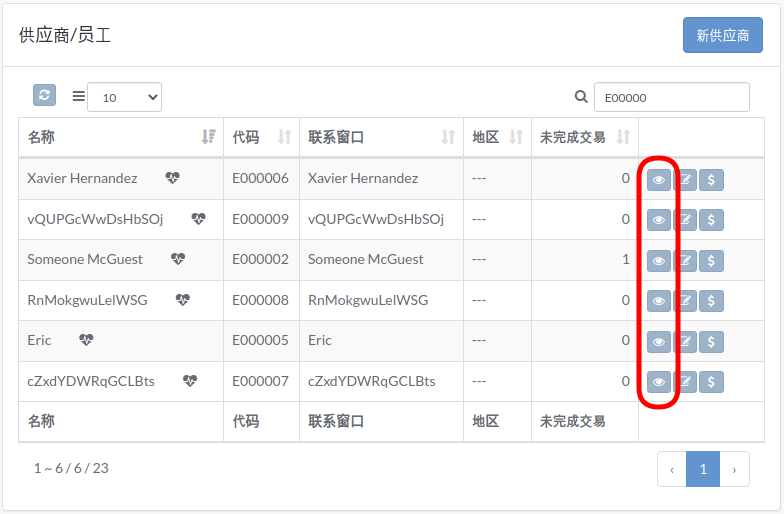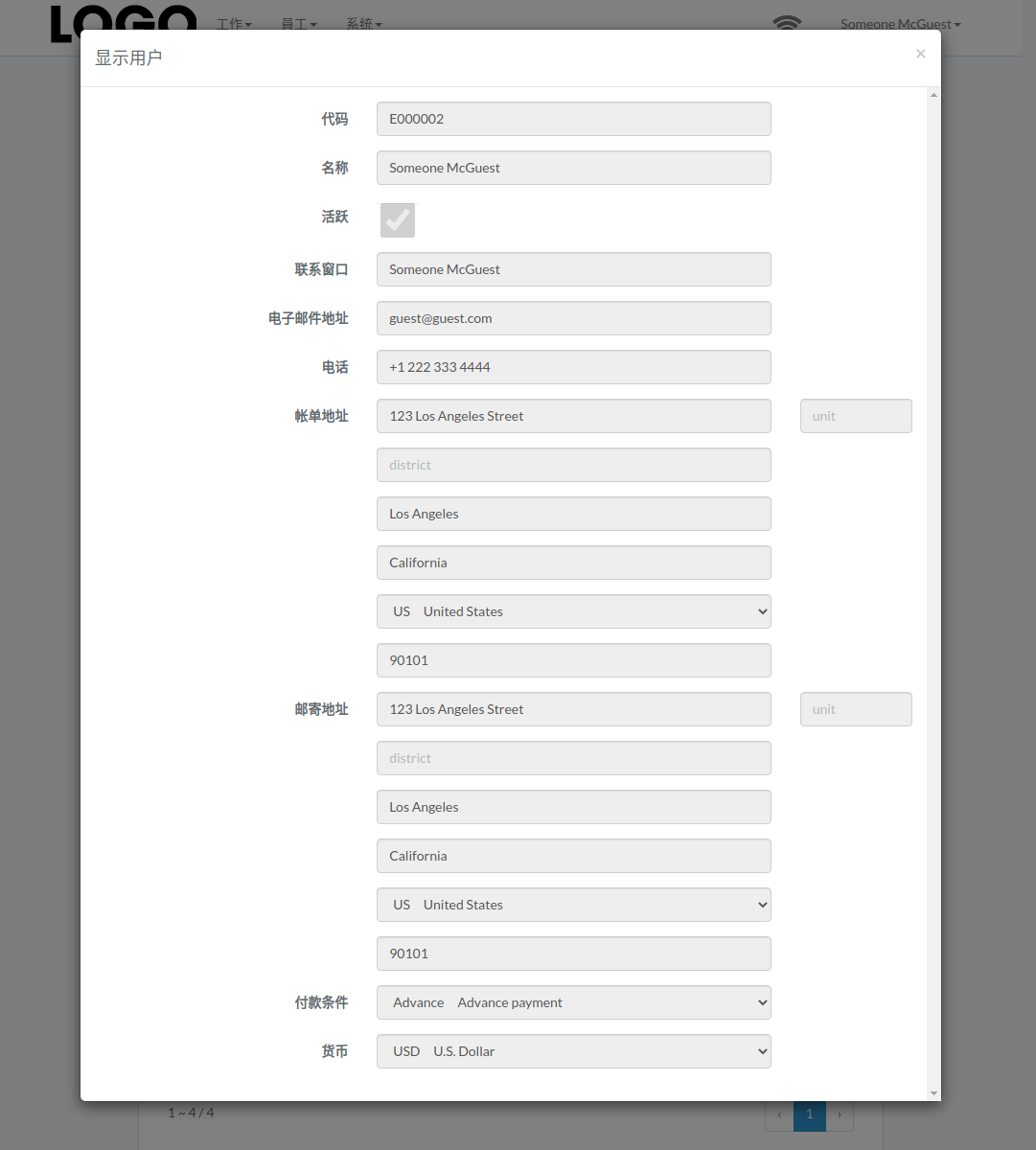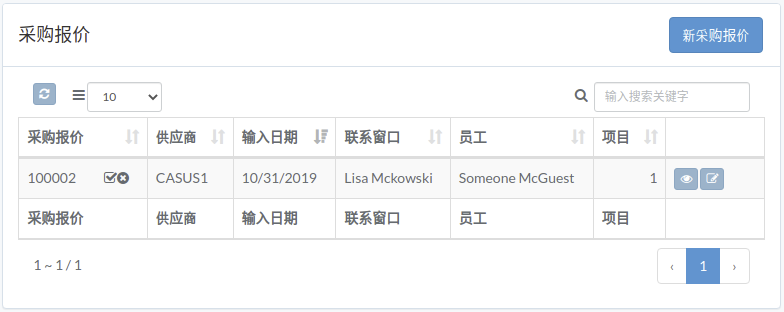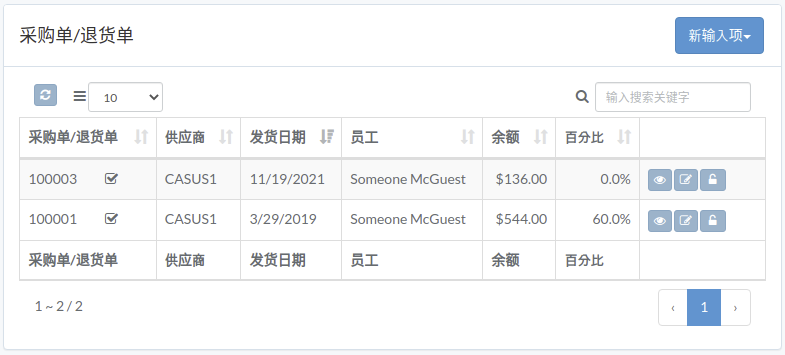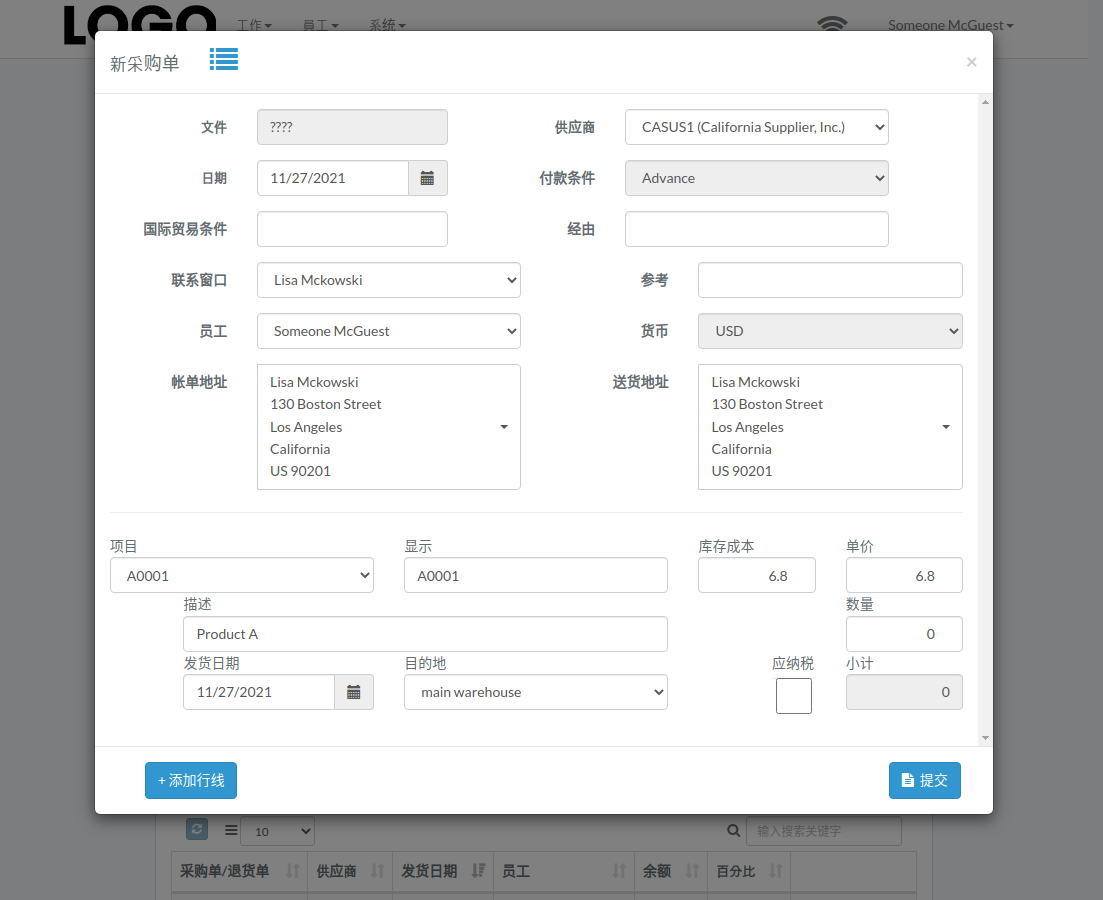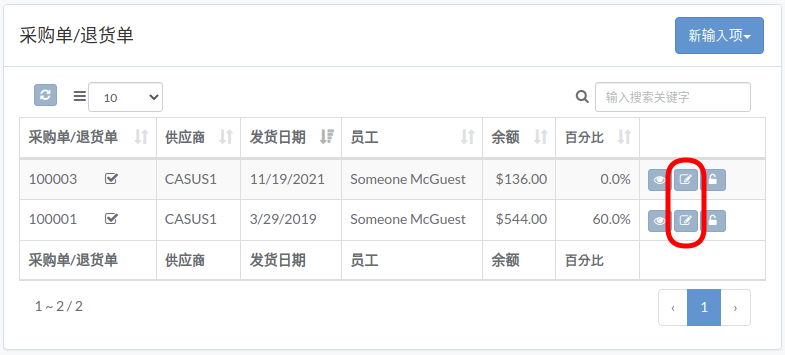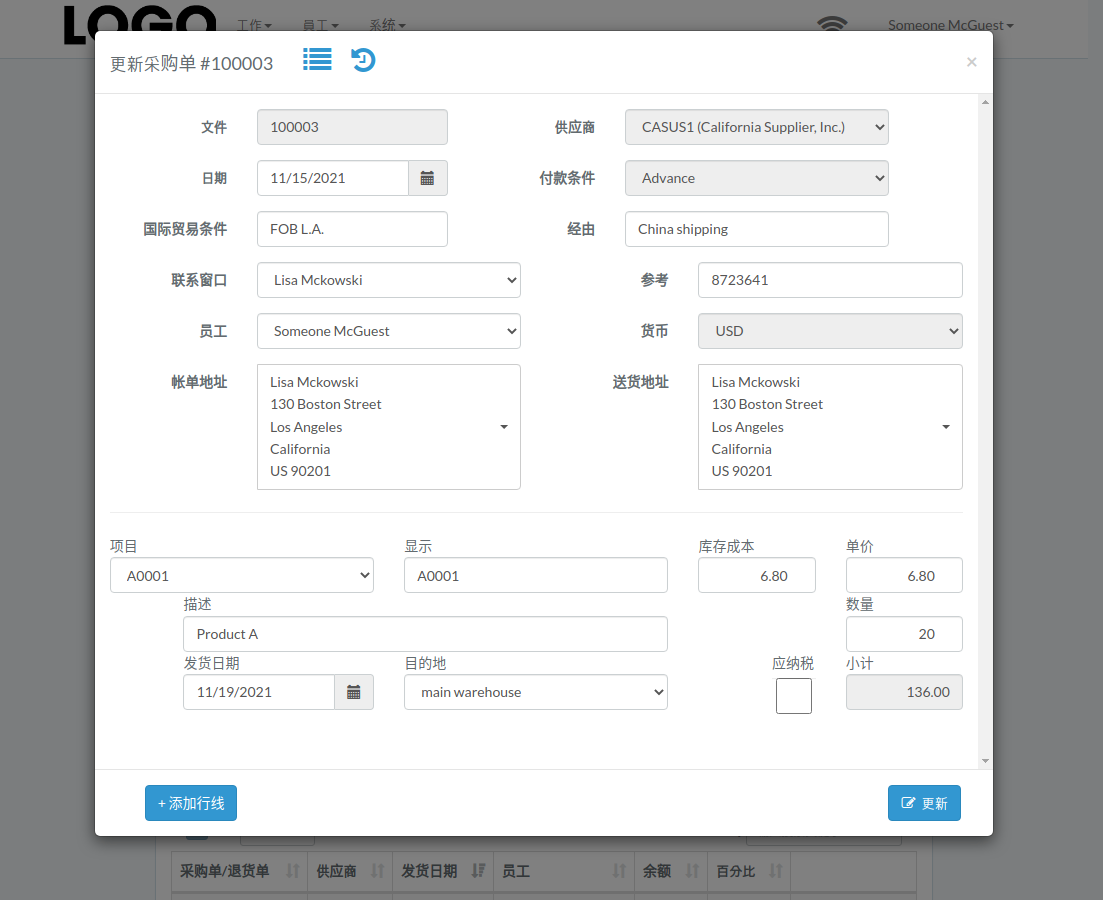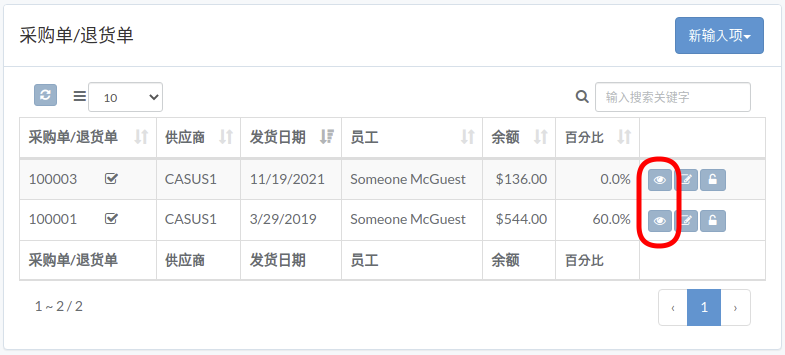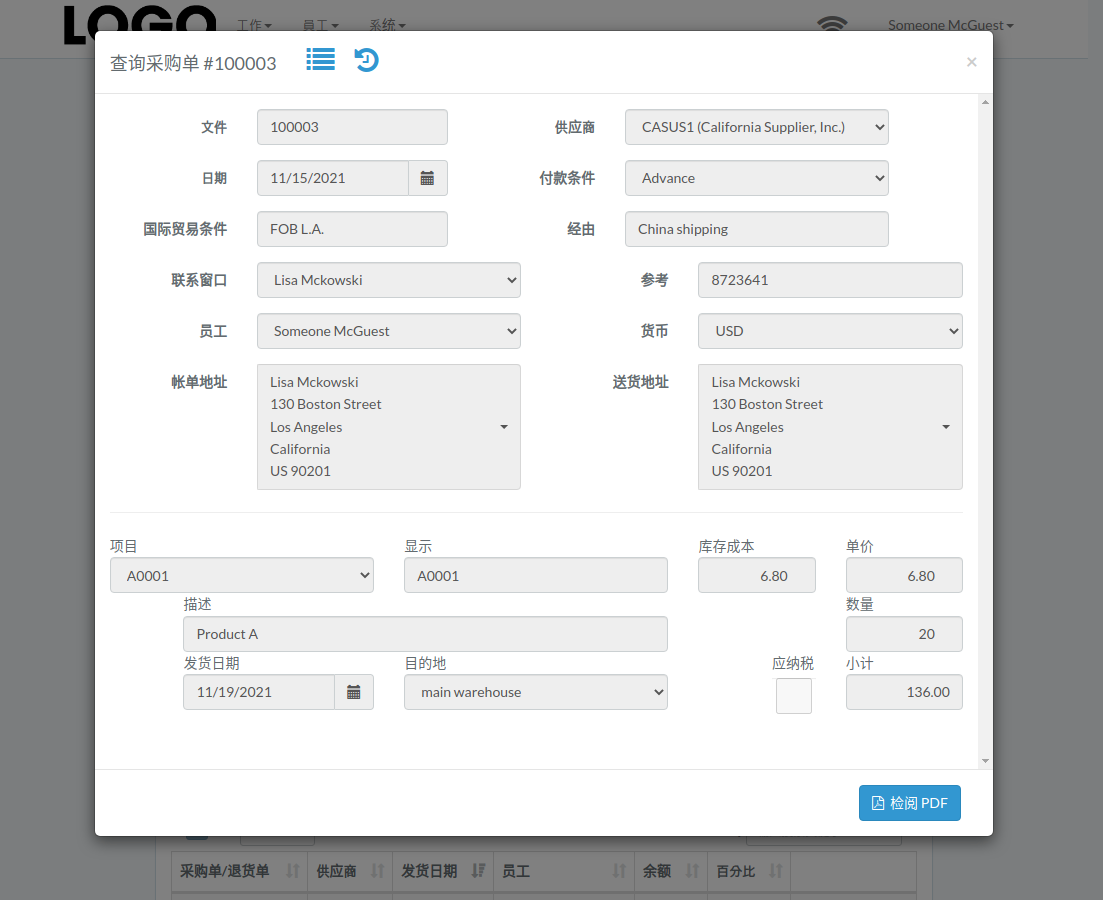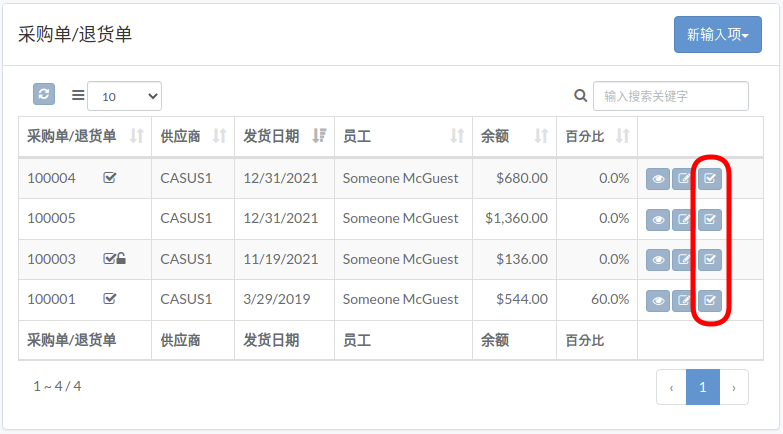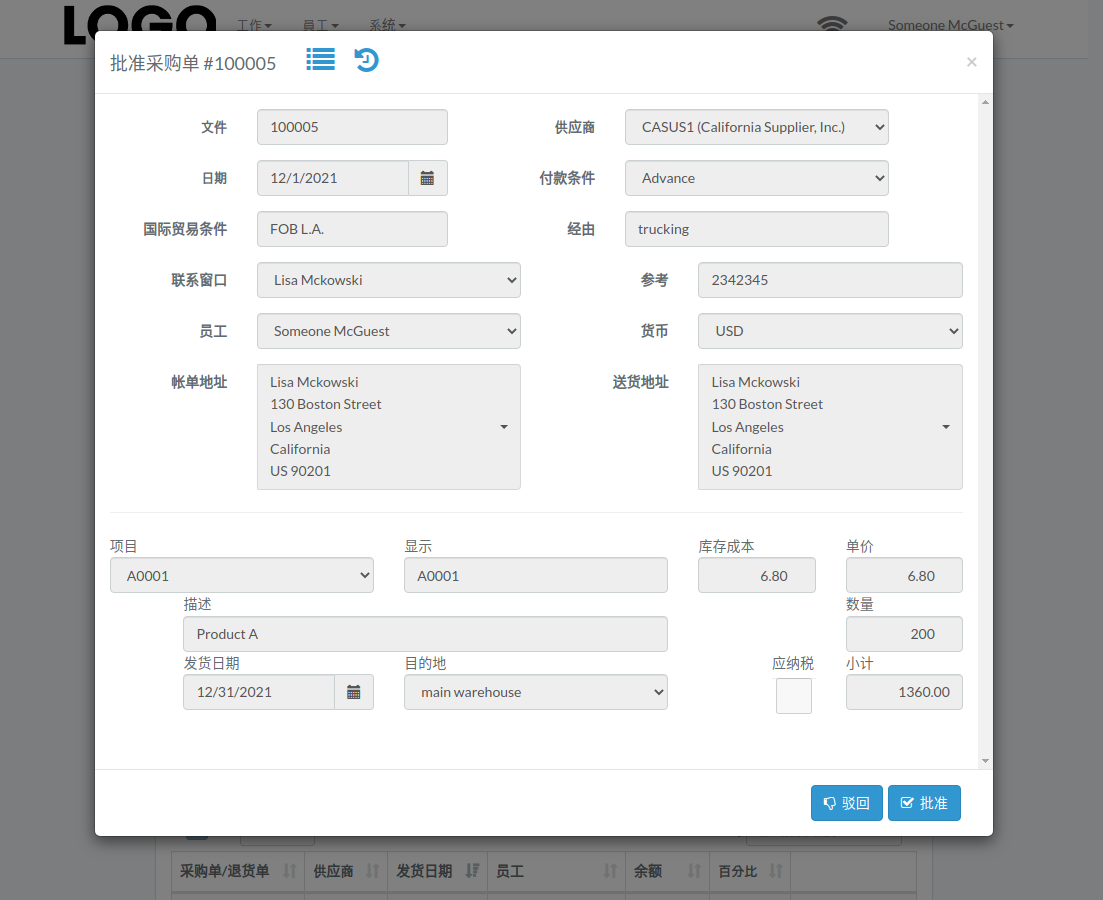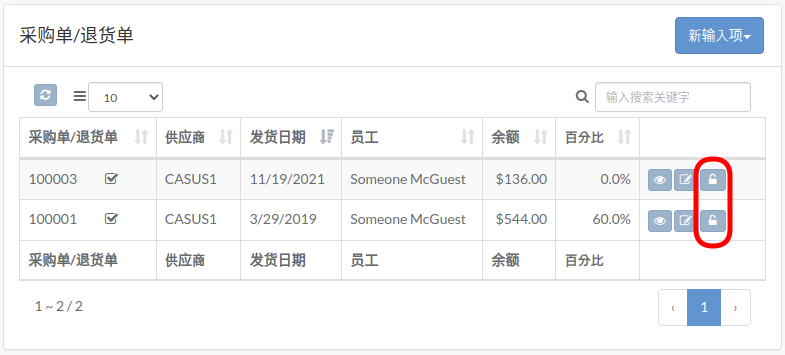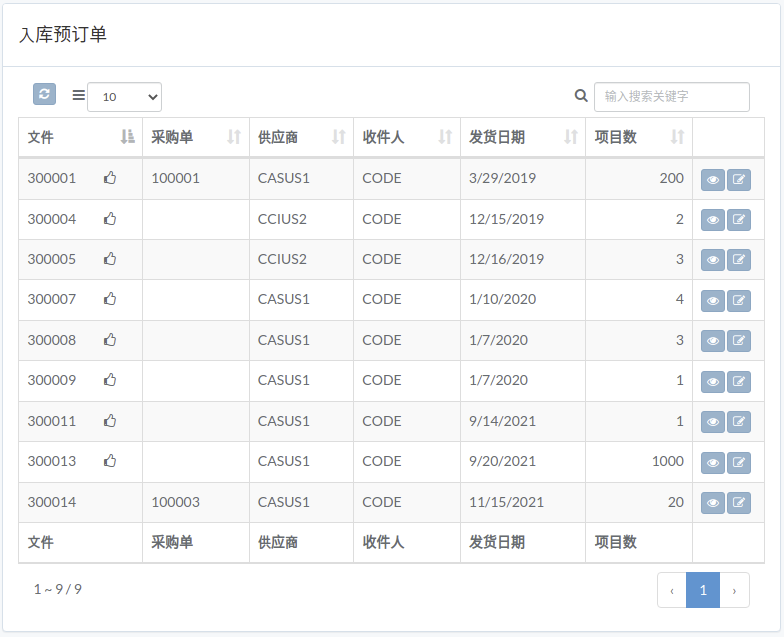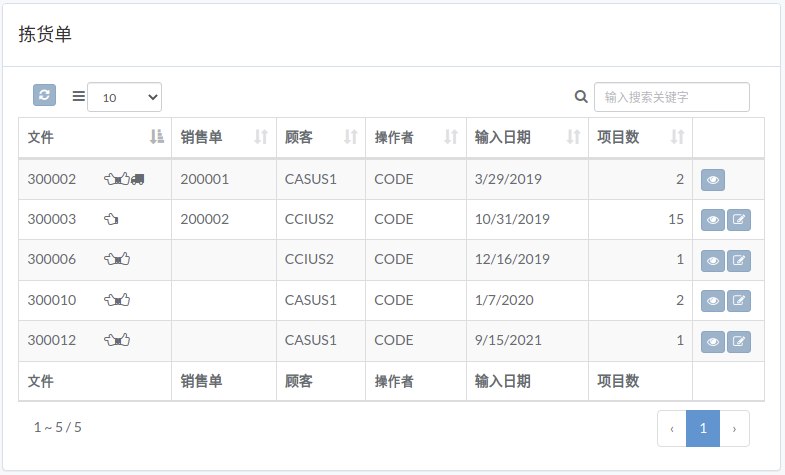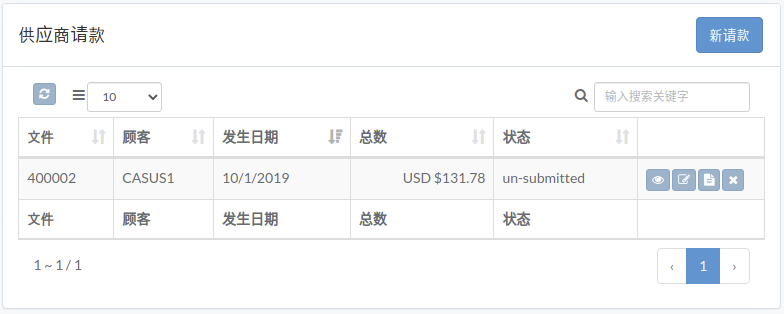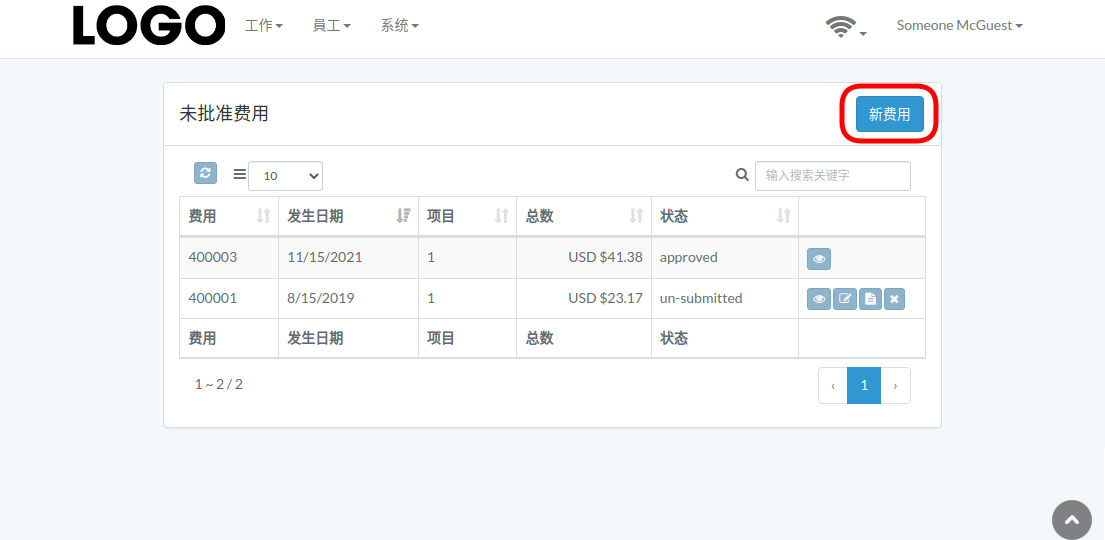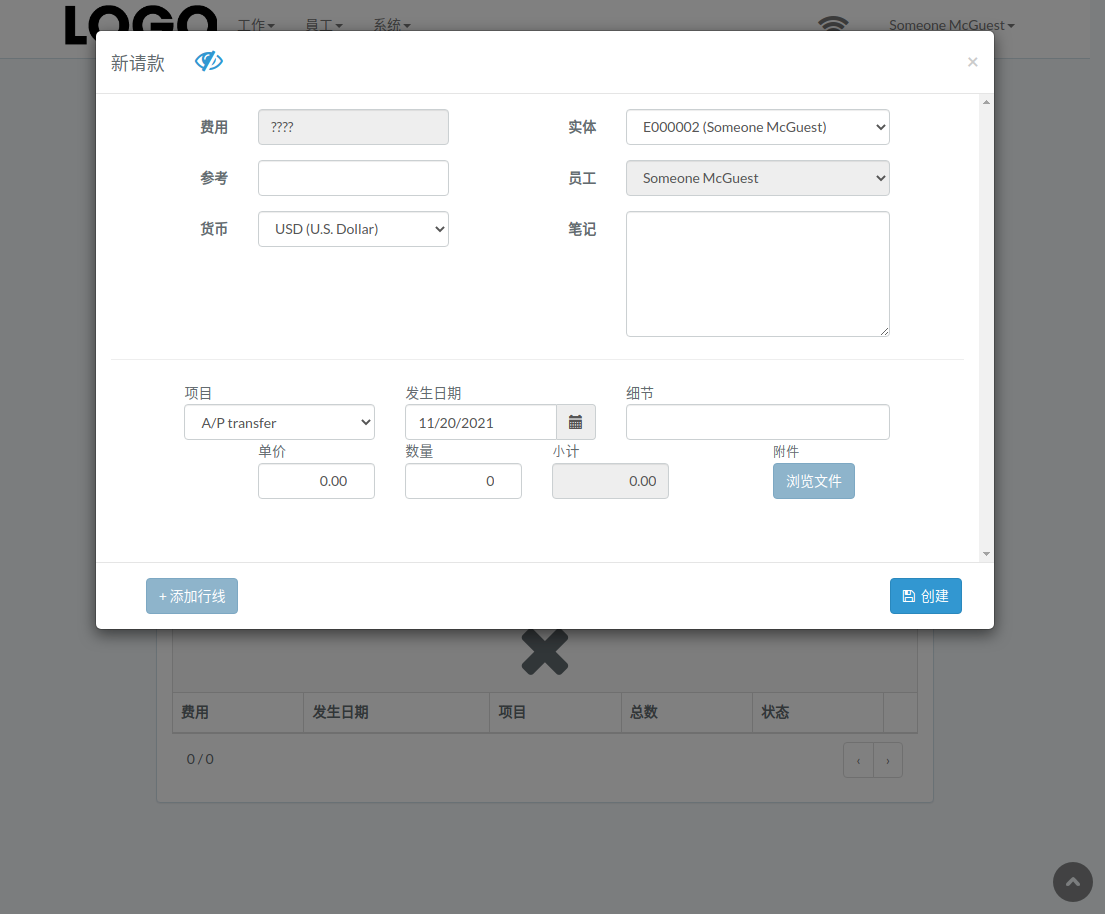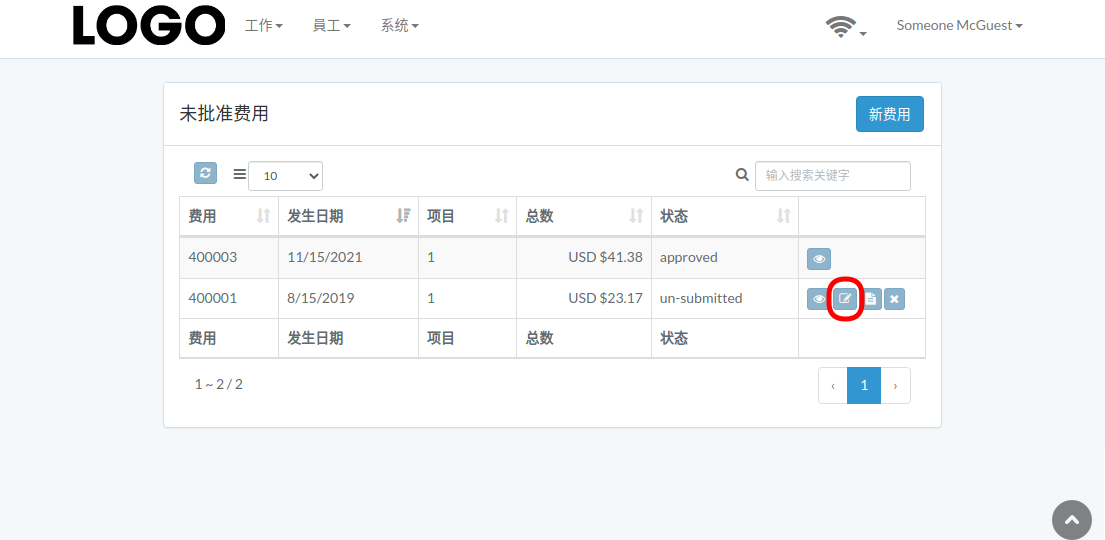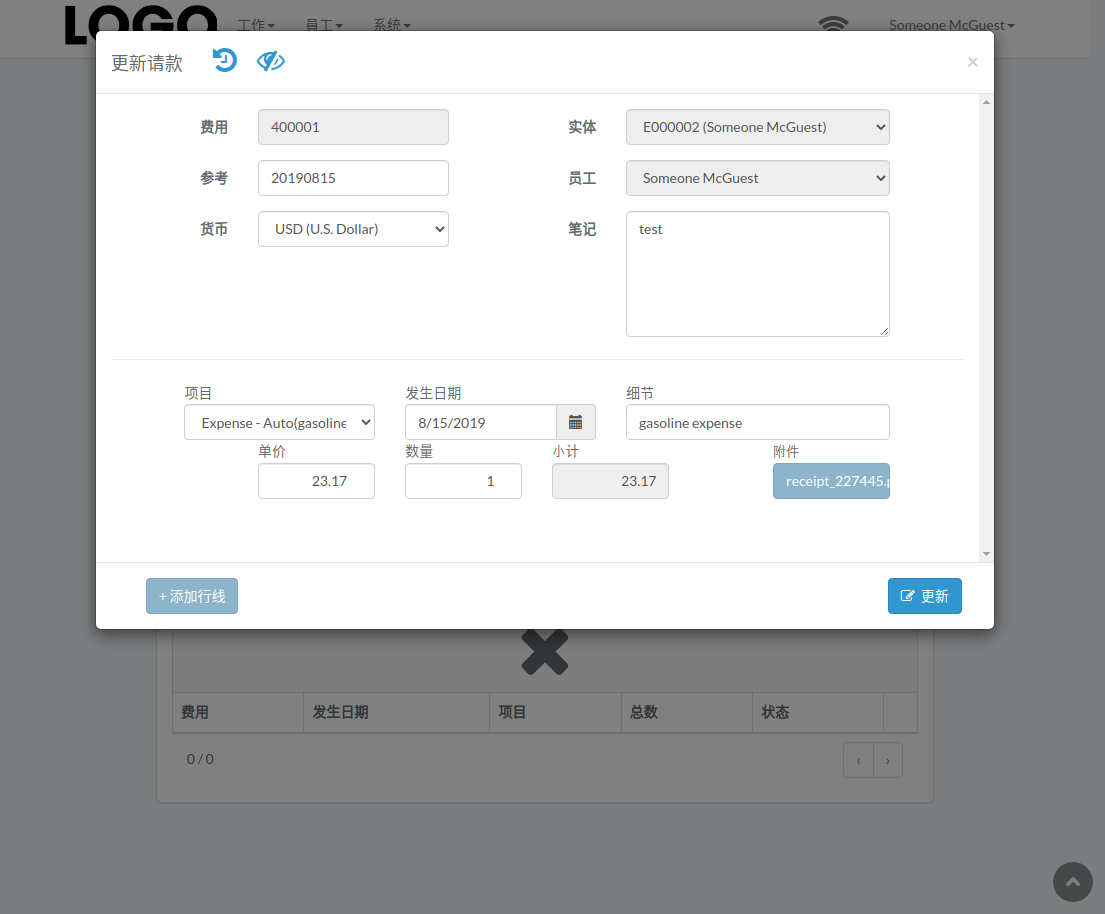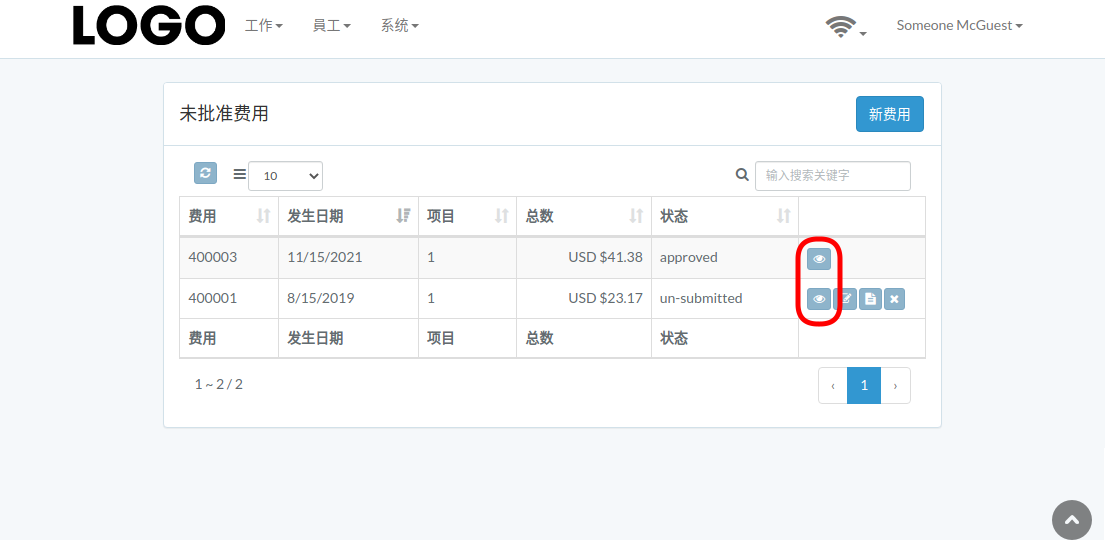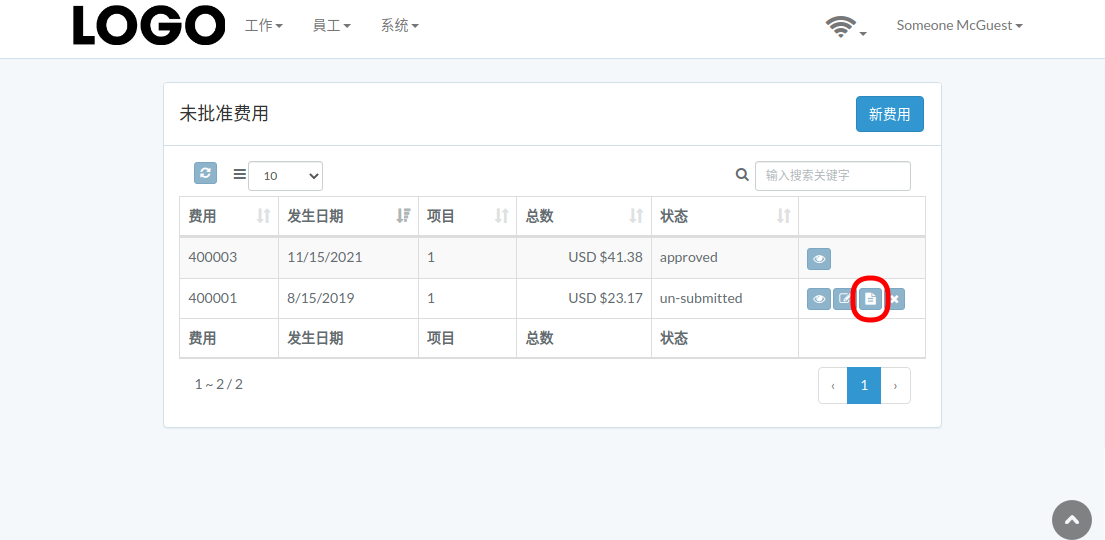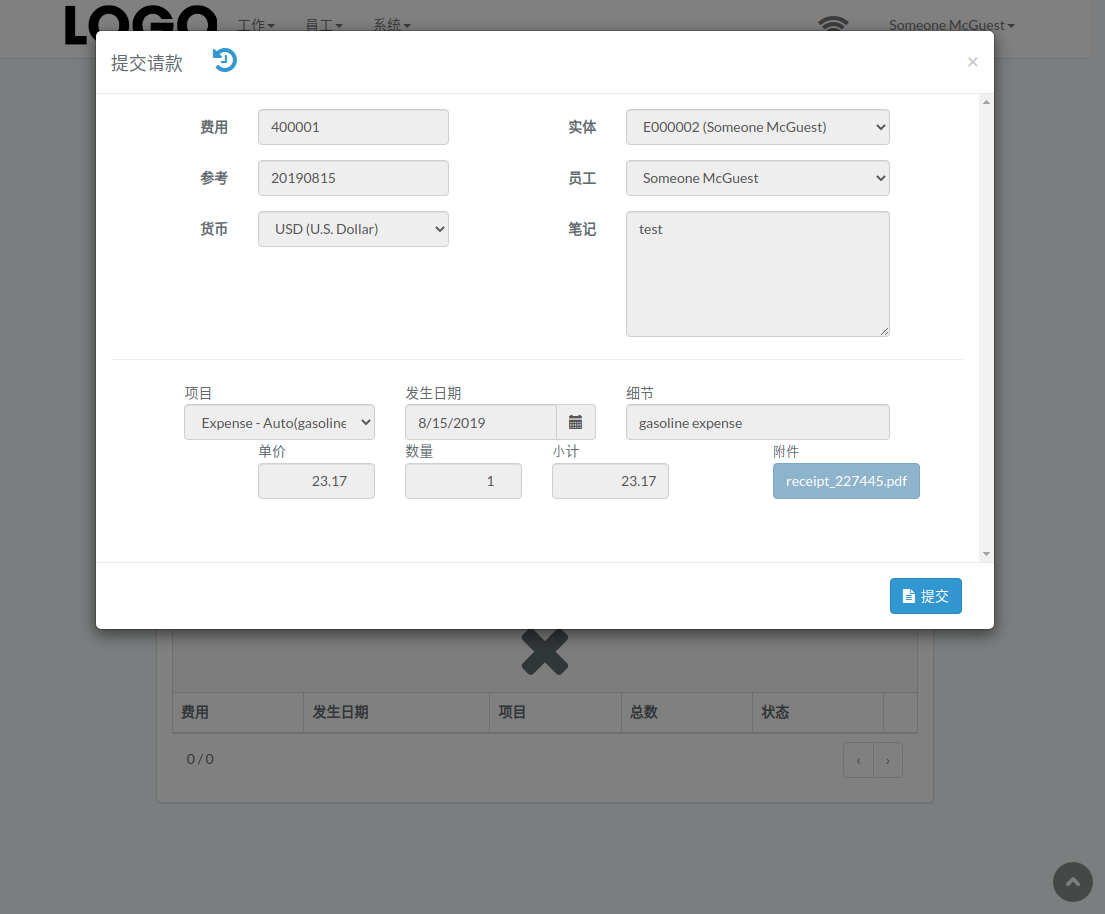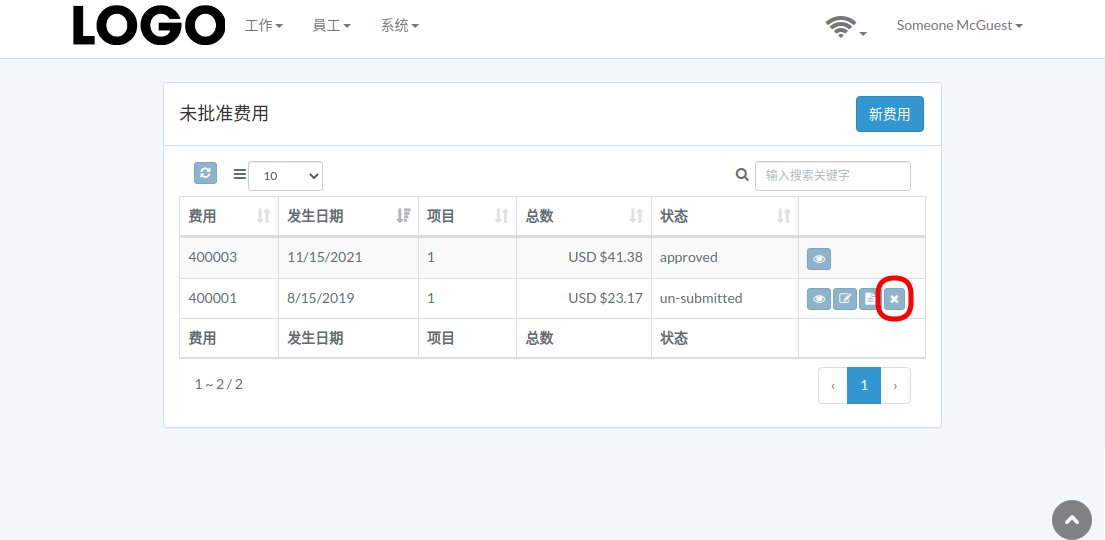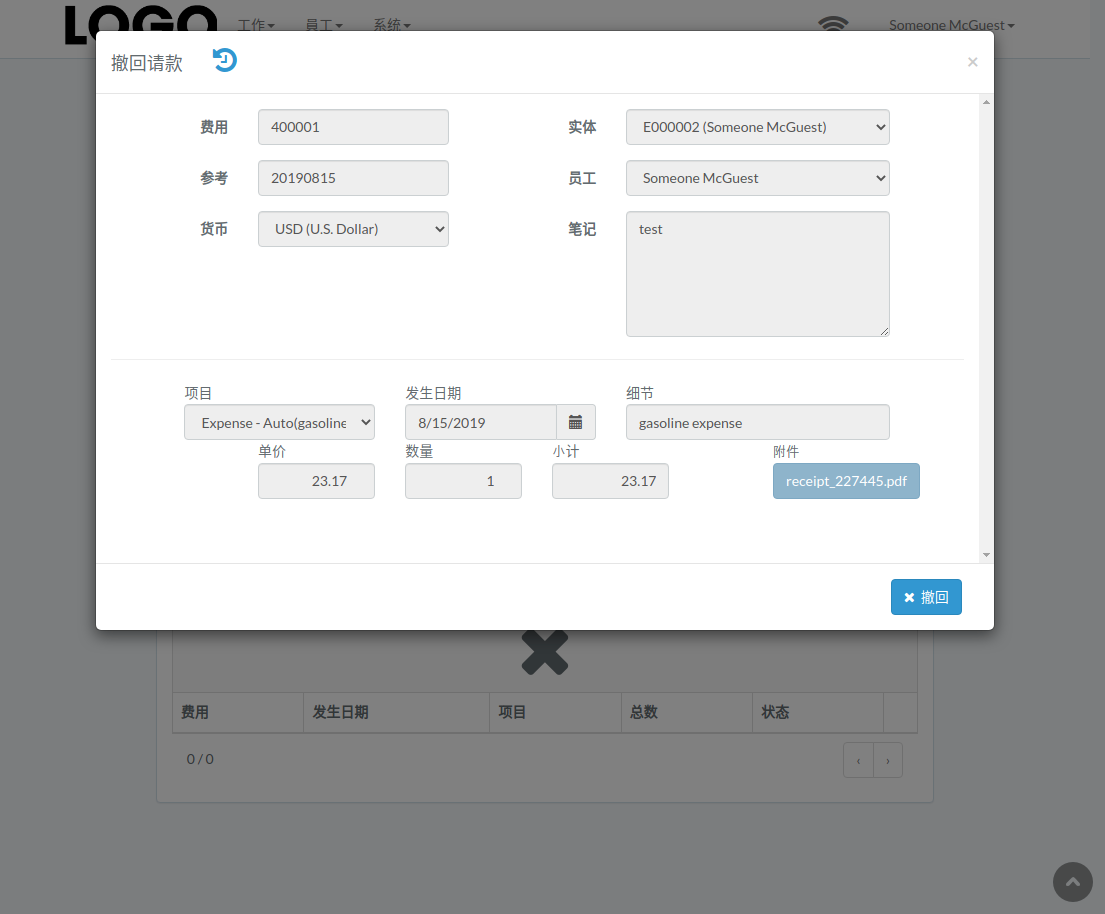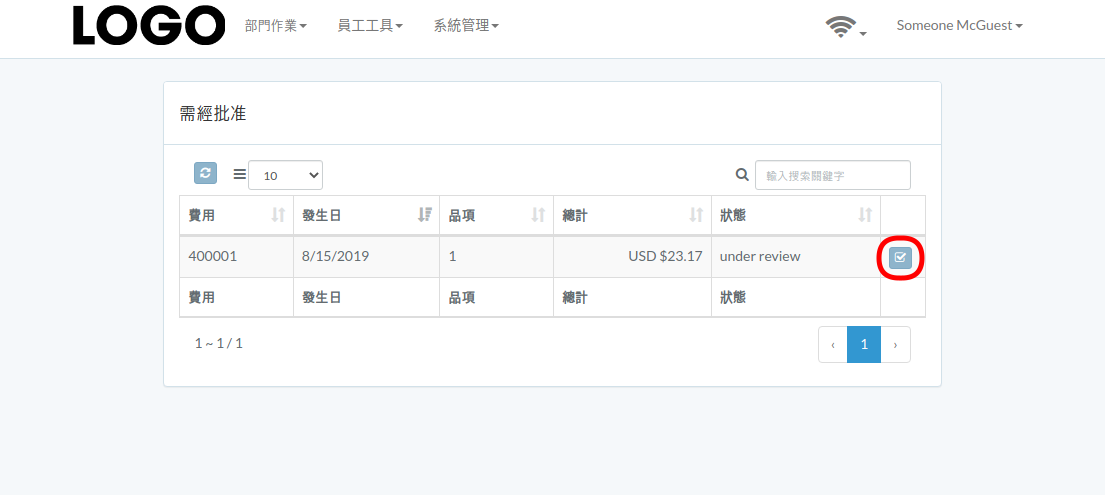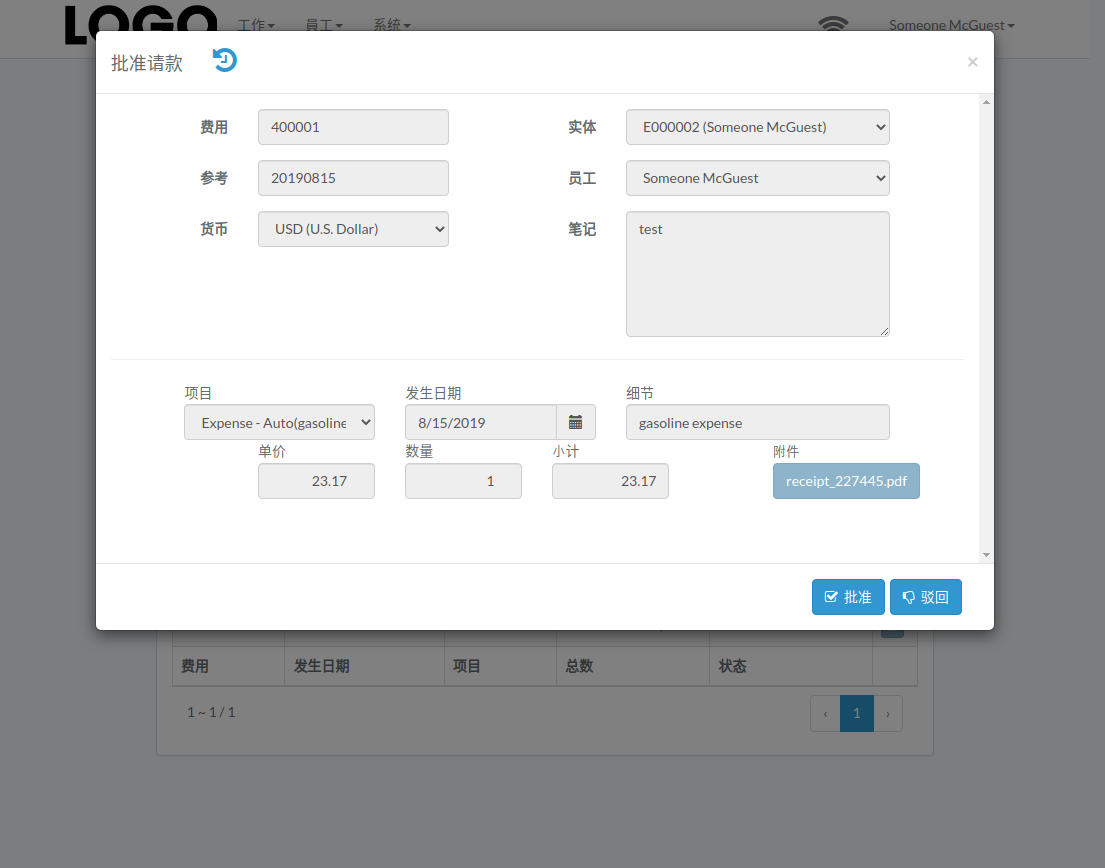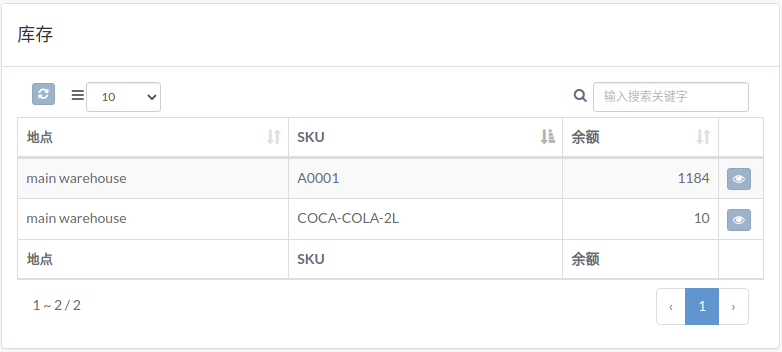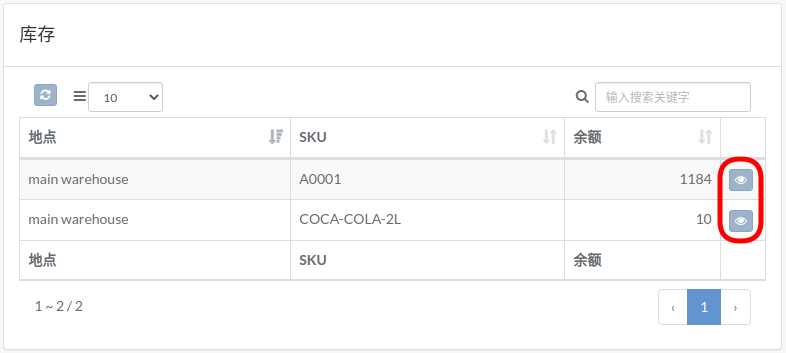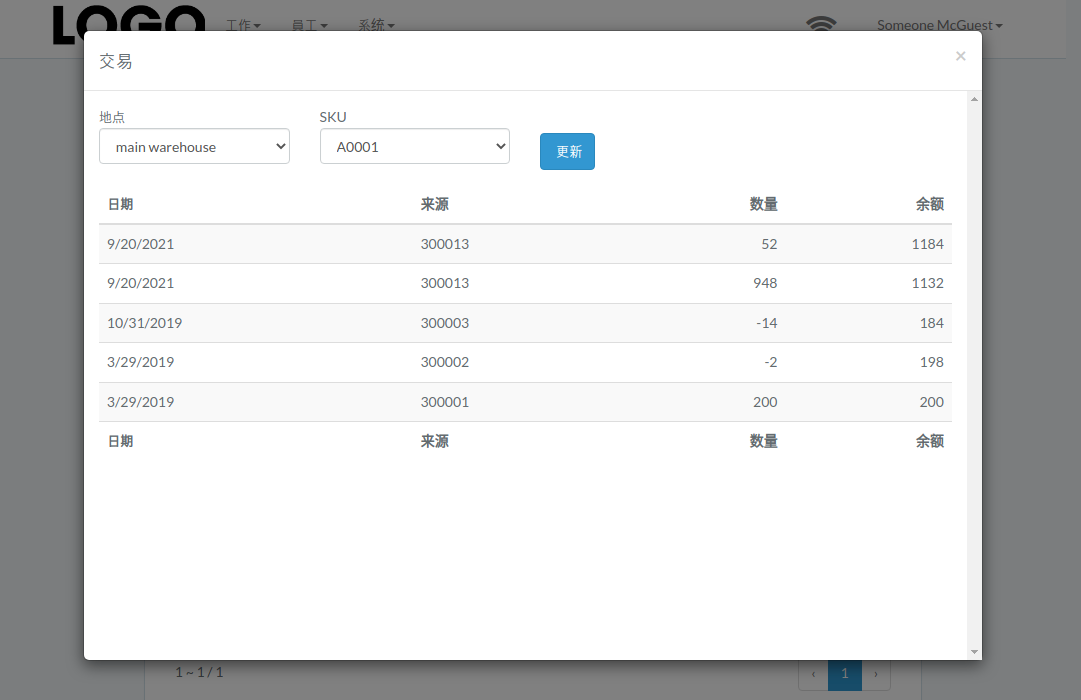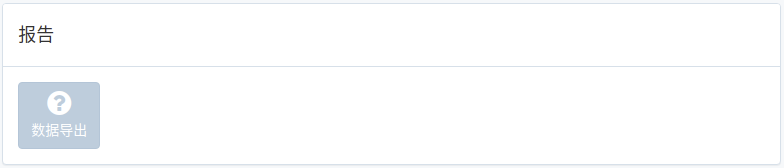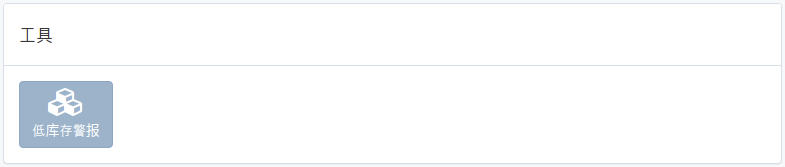供应商关系
供应商关系部门简体中文操作手册
简介
供应商关系仪表板可以在“工作”选单下选取
仪表板
以下是一个示例仪表板
有几个主要部分; 供应商、报价、订单/退货、入库预订、提货单、费用、库存、报告、工具。
某些部分可能由于客制化的关系不存在
供应商
简介
下面显示示例视窗。
本章节介绍视窗中包含的功能。
创建供应商
点击供应商/员工表右上角的“新供应商”
输入供应商数据,然后单击“创建”。
更新供应商
点击供应商右侧的“更新”按钮
更新信息,然后单击“更新”。
查看供应商
点击供应商右侧的“查看”按钮
供应商模态出现
供应商表现
报价
简介
下面显示示例视窗。
本章节介绍视窗中包含的功能。
创建报价
点击采购报价表右上角的“新采购报价”
输入报价数据。 如果需要,请单击“+ 添加行线”。 完成后点击“提交”。
更新报价
点击报价右侧的“更新”按钮
更新报价数据,然后点击“更新”
如果需要,请单击“+ 添加行线”
查询报价
点击报价右侧的“查询”按钮
出现报价模态
批准报价
点击报价右侧的“批准”按钮
当出现报价模式时,单击“批准”或“駁回”按钮确认
采购单
简介
下面显示示例视窗。
本章节介绍视窗中包含的功能。
创建采购单
点击“新项目”,选择采购单或退货单
输入采购单/退货单数据,点击“提交”
如果需要,请单击“+ 添加行线”
更新采购单
点击采购单/退货单右侧的“更新”按钮
更新采购单/退货单数据,点击“更新”
如果需要,请单击“+ 添加行线”
查询采购单
点击采购单/退货单右侧的“查询”按钮
采购单/退货单模态出现
批准采购单
单击采购单/退货单右侧的“批准”按钮
当采购单/退货单模态出现时,点击“批准”或“不批准”按钮确认
释出采购单
单击采购单/退货单右侧的“释出”按钮
附带采购单/退货单的电子邮件将发送给供应商
入库预订单
简介
下面显示示例视窗。
本章节介绍视窗中包含的功能。
查询预订单
点击工单右侧的“查询”按钮
工单模态出现
处理预订单
点击工单右侧的“处理”按钮
输入工单数据,然后点击“更新”
拣货单
简介
下面显示示例视窗。
本章节介绍视窗中包含的功能。
查询拣货单
点击工单右侧的“查询”按钮
工单模态出现
处理拣货单
点击工单右侧的“处理”按钮
输入工单数据,然后点击“更新”
请款
简介
下面显示示例视窗。
本章节介绍视窗中包含的功能。
创建请款
点击费用表右上角的“新费用”
当费用模态出现时,输入所有信息并单击“创建”按钮。
如果需要,请单击“+ 添加行线”
更新请款
点击费用右侧的“更新”按钮
如果没有“更新”按钮,则费用无法更新。
当费用模态出现时,更新费用数据并点击“更新”按钮
如果需要,请单击“+ 添加行线”
查询请款
点击费用右侧的“查看”按钮
费用模态出现
提交请款
点击费用右侧的“提交”按钮
如果没有“提交”按钮,则无法提交费用。
当费用模态出现时,点击“提交”按钮确认提交
撤回请款
点击费用右侧的“撤回”按钮
如果没有“撤回”按钮,费用就不能收回。
当费用模态出现时,点击“撤回”按钮确认撤回
批准请款
点击费用右侧的“批准”按钮
出现费用模态时,点击“批准”或“驳回”按钮确认
库存
简介
下面显示示例视窗。
本章节介绍视窗中包含的功能。
库存
点击库存物品右侧的“查看”按钮
出现该物品的库存交易模态
报告
简介
下面显示示例视窗。
本章节介绍视窗中包含的功能。
工具
简介
下面显示示例视窗。
本章节介绍视窗中包含的功能。
低库存警报
单击工具窗口中的“低库存警报”
选择产品和仓库; 输入下限/上限和有效性。
如果需要更多警报,请单击“+ 添加行线”。
完成后单击“更新”。